
Spisu treści:
- Autor John Day [email protected].
- Public 2024-01-30 11:33.
- Ostatnio zmodyfikowany 2025-01-23 15:03.

Podwój swoją produktywność, podłączając jedną mysz do dwóch komputerów! To proste: jedna mysz, dwa złącza USB, nieskończone możliwości. Dzięki temu modowi myszy każde kliknięcie palcem wskazującym będzie dwa razy silniejsze. Jest to niski koszt, bez lutowania, JAK, który podwoi liczbę kliknięć na godzinę w ciągu kilku minut.
Krok 1: LISTA MATERIAŁÓW/CZĘŚCI




Część: Mysz PS/2 (szeregowa) Dostawca: Radio ShackKoszt: 9,97 USD lub mniej Uwagi: Tak naprawdę potrzebujesz tylko jednej myszy, ale potrzebujesz dwóch kabli szeregowych. Skończyło się na tym, że po prostu kupiłem dodatkową myszkę, ponieważ w RadioShack są one tańsze niż kabel szeregowy. Stare myszy szeregowe po prostu leżą wszędzie, czekając na użycie, często można je znaleźć na ebay.com za 1 USD lub mniej. Część: QVS USB-PS2Y Konwerter USB na Dual PS/2 „Y” Dostawca: J&RCKoszt: 14,99 USDUwagi: Ty będą potrzebować dwóch z nich. Są tańsze opcje, ale to jedyna, o której wiem, że na pewno działa. Część: Taśma izolacyjna Dostawca: Dowolny. Narzędzia: Ostre ostrze Xacto i/lub przecinaki do drutu.
Krok 2: CIĘCIE KABLI



- Przetnij jeden kabel myszy w punkcie środkowym. - Odetnij drugi kabel myszy około cala od myszy. Ta mysz nie jest już potrzebna, schowaj ją w szufladzie do późniejszego użycia. - Powinieneś mieć teraz jeden dłuższy kabel szeregowy, jeden krótszy kabel szeregowy i jedną mysz. Odetnij 1,25 cala kabla zewnętrznego od końców wszystkich trzech kabli.
Krok 3: ODŚWIEŻ PRZEWODY



Wewnątrz kabla szeregowego znajdziesz mniejsze czerwone, czarne, białe i zielone kable. Odetnij 3/4 zewnętrznej gumy i skręć odsłoniętą miedź dla każdego z 12 pojedynczych kabli.
Krok 4: TWIST I TAŚMA




Skręć ze sobą grupy trzech przewodów składających się z tego samego koloru. Mocno zawiń je w taśmę tak, aby nie było widać żadnej miedzi. Jeśli masz pod ręką lutownicę, możesz uzyskać lepsze połączenie, jednak od tygodni używam wersji natynkowej i wydaje się, że działa dobrze.
Krok 5: POŁĄCZENIA WRAP


Gdy wszystkie cztery grupy czerwonych, białych, czarnych i zielonych przewodów zostaną owinięte razem, ciasno owiń je taśmą. Kiedy skończysz, powinieneś mieć kabel Y w stylu brudu.
Krok 6: PODŁĄCZ ADAPTERY USB



Podłącz adaptery do kabli szeregowych. Połączenie klawiatury pozostanie puste na potrzeby tego samouczka (tak, zostawiam miejsce na kontynuację PODWÓJNEJ KLAWIATURY). Podłącz jedno ze złączy USB do komputera. Gdy jeden kursor porusza się prawidłowo, podłącz drugie połączenie USB do innego komputera. Jeśli wszystko pójdzie zgodnie z planem, powinieneś mieć teraz moc dwóch komputerów w dłoni…. używaj tej mocy mądrze.
Możesz dopasować prędkość myszy między dwoma komputerami, otwierając Właściwości myszy: Menu Start -> Ustawienia -> Panel sterowania -> Mysz, a następnie naciśnij kartę Ruch.
Krok 7: ZASTOSOWANIA?
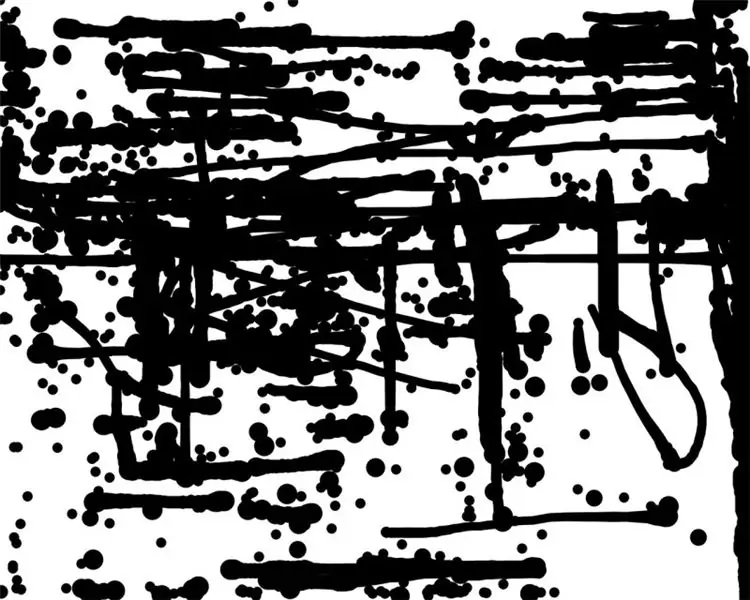
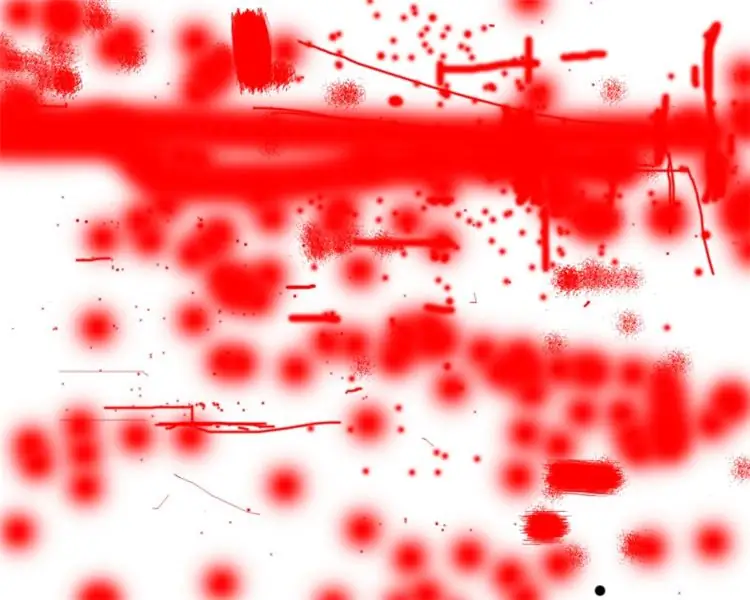
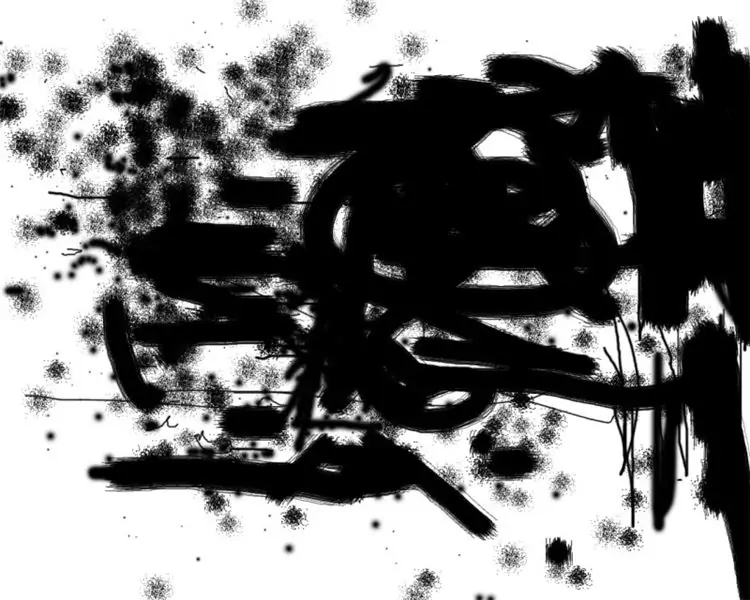
9 do 5 obrazów Istnieje wiele możliwych zastosowań Podwójnej Myszy, od bezużytecznych do bezsensownych. Pierwsza seria, którą wykonałem przy użyciu tej nowej technologii, to 9 do 5 obrazów. Podobnie jak większość osób pracujących, mam coraz mniej czasu na kreatywne projekty, a coraz więcej czasu spędzam na pisaniu e-maili. 9 do 5 obrazów to sposób na tworzenie dzieł sztuki i wysyłanie e-maili, pisanie raportów i pracę w tym samym czasie! Konfiguracja jest prosta, potrzebujesz dwóch komputerów podłączonych do jednej podwójnej myszy. Na jednym komputerze uruchom aplikację do rysowania/malowania na pełnym ekranie. GIMP to darmowy program do edycji obrazów typu open source, który można pobrać bezpłatnie. Na drugim komputerze po prostu zajmij się codziennymi sprawami. Klikając i przeciągając po wiadomościach e-mail, Internecie i regularnie odwiedzanych aplikacjach, pociągnięcia pędzlem zostaną pozostawione na drugim komputerze. Od 9 do 5 obrazów to wizualna reprezentacja codziennych czynności związanych z komputerem. Możesz zobaczyć zrzut ekranu przedstawiający ten proces w załączonym pliku.mov.
Krok 8: RZECZY, KTÓRE NIE DZIAŁAJĄ

Mniejsze adaptery USB PS/2 nie działały dla mnie. Nie jestem pewien, dlaczego tak jest, ale jeśli ktoś wie, proszę zostawić komentarz. Częstym błędem niedziałającej myszy podwójnej jest to, że oba komputery wchodzą w cykl rozpoznawania i nierozpoznawania myszy. Będzie działać na jednym komputerze przez kilka sekund, a potem na drugim przez kilka sekund itd. itd.
Zalecana:
Jak zrobić podwójną antenę 4G LTE BiQuade Proste kroki: 3 kroki

Jak zrobić podwójną antenę 4G LTE BiQuade Proste kroki: W większości przypadków nie mam dobrej siły sygnału w mojej codziennej pracy. Więc. Szukam i próbuję różnych typów anten, ale nie działa. Po zmarnowanym czasie znalazłem antenę, którą mam nadzieję zrobić i przetestować, bo to zasada budowy nie
Zielona podwójna kość: 11 kroków

Zielona podwójna matryca: Ten projekt to podwójna matryca z technologią CMOS, od liczników do bramek. Począwszy od podwójnego licznika 4518, jego bramek OR, AND i NOT odpowiednio 4071, 4081 i 4049, podczas gdy zegar 555 generuje zmienną częstotliwość dla ukończenia
MOSTER FET - Podwójna 500Amp 40 V MOSFET 3d Sterowniki podgrzewanego łóżka: 7 kroków (ze zdjęciami)

MOSTER FET - Podwójna 500-amperowa 40-woltowa drukarka MOSFET 3d Sterowniki podgrzewanego łóżka: Prawdopodobnie kliknąłeś tę myślącą świętą krowę, 500 A !!!!!. Szczerze mówiąc, zaprojektowana przeze mnie płytka MOSFET nie będzie w stanie bezpiecznie robić 500Amps. Może na krótką chwilę, tuż przed tym, jak podekscytowany wybuchnie płomieniami.To nie zostało zaprojektowane jako
PODWÓJNA KLAWIATURA: 7 kroków

PODWÓJNA KLAWIATURA: Podwój swoją produktywność, podłączając pojedynczą klawiaturę do dwóch komputerów! To proste: jedna klawiatura, dwa złącza USB, nieskończone możliwości. Każde pociągnięcie palcem będzie dwa razy silniejsze dzięki temu modowi klawiatury. Jest to niski koszt, bez lutowania
Jak wymienić paski w urządzeniu Sony TC-WR535 z podwójną kasetą: 8 kroków

Jak wymienić paski w podwójnym magnetofonie Sony TC-WR535: Jeśli posiadasz TC-WR535, którego magnetofony już się nie otwierają, to prawdopodobnie dlatego, że paski silnika są w złym stanie. Pokażę ci teraz, jak je wymienić
